本课时将进入 Flutter 开发实践应用。在进入实践应用之前,我先讲解最基础的环境搭建,然后会应用 Dart 语言开发第一个 App — Hello Flutter,最后再讲解一些开发过程中常用的调试方法和工具。
本课时需要一定的实践动手能力,因此在学习的时候建议你打开电脑按照里面的步骤进行学习。
第一步:环境搭建
环境构建方法在官网已提供了非常详细的指引,你可以参考官网指引 《起步:安装 Flutter》。这里我先介绍一些共性的问题,然后再分别从 Mac 系统 和 Windows 系统介绍其中比较有代表性的问题。
常见问题
以下是大家很容易忽视的几个问题。
-
环境要求,你需要注意 Flutter 的环境要求,很多人都会忽视这一点,导致在安装过程中遇到问题才会回头看环境要求,所以无论自己对配置如何了解,都需要按照官网的指引去检查每个配置项。
-
Flutter 下载,请尽量下载当前稳定版本,避免因为不稳定版本导致的其他环境要求,导致安装不成功。
-
Android Studio 工具安装,Flutter 的配置运行需要依赖 Android Studio 来完成,因此在安装之前可以先准备好 Android Studio 的安装配置,并且需要了解其中关于 Flutter 插件和 Dart 插件的安装,这些在 Flutter 官网 有详细的解释说明。
-
Anroid Studio 出现 unable to access android sdk add-on list,出现这个问题,可以修改 Android Studio 安装目录 bin 下的 idea.properties 文件,在文件最后一行增加如下配置。
disable.android.first.run = true
-
Android Studio 网络代理,如果你的网络有代理,也需要进行配置,如果没有正确配置,将导致 Andorid Studio 提示 flutter pub upgrade 无法正常更新。
-
Flutter Doctor 核心点检查,需要认真检查其中的每一项,对于其中的问题项,Doctor 一般会提供具体的解决方案。
-
点击 Finish 长久未响应(或者执行 flutter pub upgrade 未响应),这种情况会出现“This is taking an unexpectedly long time”提示,如果出现这个提示,很大可能是你的镜像配置没有按要求配置。你可以参考以下这段配置,第一个是 Flutter 的命令行工具,第二个则是 Dart 的命令行工具,后面两个镜像配置很关键。
PATH=$PATH:/Users/用户名/Downloads/flutter-main/bin
PATH=$PATH:/Users/用户名/Downloads/flutter-main/bin/cache/dart-sdk/bin
PUB_HOSTED_URL=https://pub.flutter-io.cn
FLUTTER_STORAGE_BASE_URL=https://storage.flutter-io.cn
- Flutter SDK path not given,如果在创建 Flutter 项目时候提示“ Flutter SDK path not given“,则点击 Flutter SDK path 路径,然后选择我们前面安装的 Flutter SDK 路径即可。
Mac 系统上注意的点
Mac 上的安装,我这里主要说明 Xcode 和 Mac 下的环境变量配置。
-
Xcode 要升级到指定版本以上,由于 Flutter 需要应用 iOS 模拟器,因此对 Xcode 版本有一定要求。
-
Mac 下设置环境变量,其中涉及一些环境变量的配置,虽然网上有很多方法,官网也有提供,但我推荐大家使用如下方法,永久设置。
sudo vim ~/.bash_profile
配置添加 Flutter 的安装路径,一般情况下会安装在你解压后运行的路径下。例如,下面我自己安装后的路径,安装完成后确定具体路径,然后在 bash_profile 文件中增加这行配置即可。
PATH=$PATH:/Users/用户名/Downloads/flutter-main/bin
最后再运行加载,并运行测试。
source ~/.bash_profile
flutter -h
Windows 系统上注意的点
Widows 系统安装需注意以下几点。
- 环境变量的设置,如果在 cmd 下没有 export 命令,前往系统属性下 -> 环境变量,然后新建,按照变量名为 PUB_HOSTED_URL ,变量值为 https://pub.flutter-io.cn ,以及变量名为 FLUTTER_STORAGE_BASE_URL ,变量值为 https://storage.flutter-io.cn 进行配置,对应到官方文档如下配置。
export PUB_HOSTED_URL=https://pub.flutter-io.cn
export FLUTTER_STORAGE_BASE_URL=https://storage.flutter-io.cn
- 配置 Flutter 运行环境,下载完成 Flutter SDK ,并放到指定的 C:\src\ 下,然后再次配置环境变量,需要在环境变量名为 PATH 的字段后面增加分号分割,并在分号后增加如下路径。
C:\src\flutter\bin
- 如果出现安装 Android SDK 时无法勾选 SDK ,需要重新卸载安装。这里需注意,在卸载时需勾选删除当前用户本地 Android Studio 配置,然后重新安装时,选择非 Program Files 目录。
第二步:创建项目运行
上面的配置安装完成后,我们就开始创建 Flutter 项目,这里我介绍的是 Android Studio IDE 的过程。
- 选择新建一个 Start a new Flutter Project ,然后选择 Flutter Application ,如图 1。
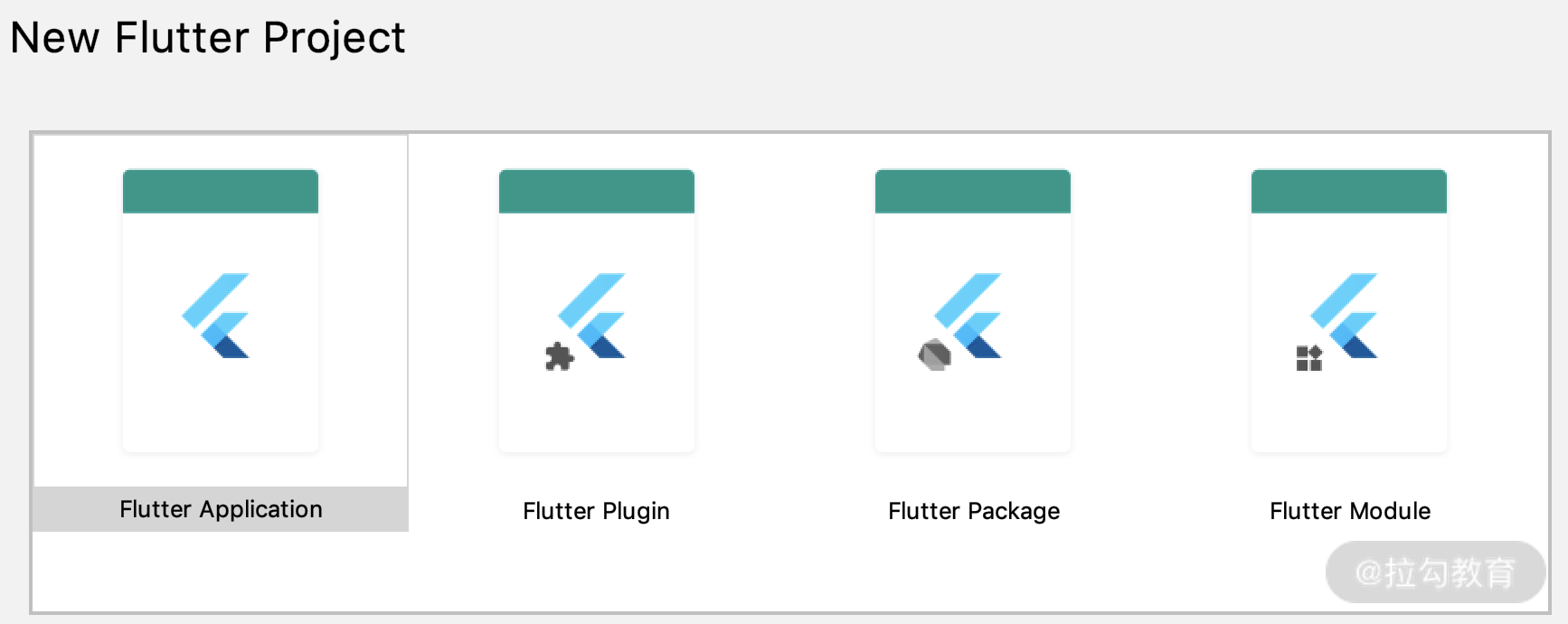
图 1 New Flutter Project
-
然后依次填写相应的 Project name 、Flutter SDK Path(如果配置好了会默认填写上,如果没有可以去重新选择)、Project location (具体的项目保存地址)、Descrition ,填写完成后,点击下一步,然后点击 finish 即可。
-
如果卡在 finish 这个环节,请强制退出,然后再重新打开,检查配置。具体解决办法可参考共性问题中的“点击 finish 长久未响应”问题。
-
创建完成后,会看到如图 2 的项目目录结构。
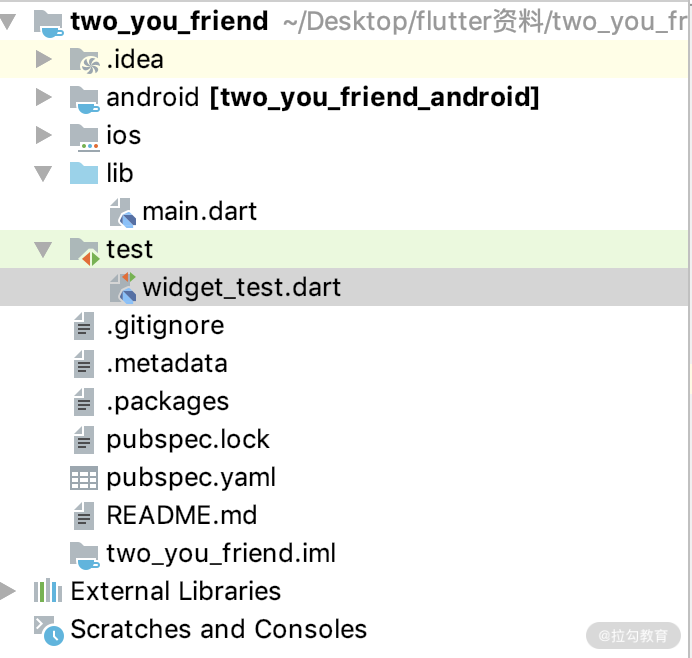
图 2 Flutter 项目目录结构
- 成功创建后,我们选择一个模拟器,然后在运行入口文件选择 main.dart ,最后点击右侧启动按钮进行编译运行。 如果下拉没有模拟器,Android Studio 会提供指引前往配置。

图 3 运行启动说明
- 运行成功后,将会打开 iPhone 11 模拟器,然后启动我们的应用,如图 3。
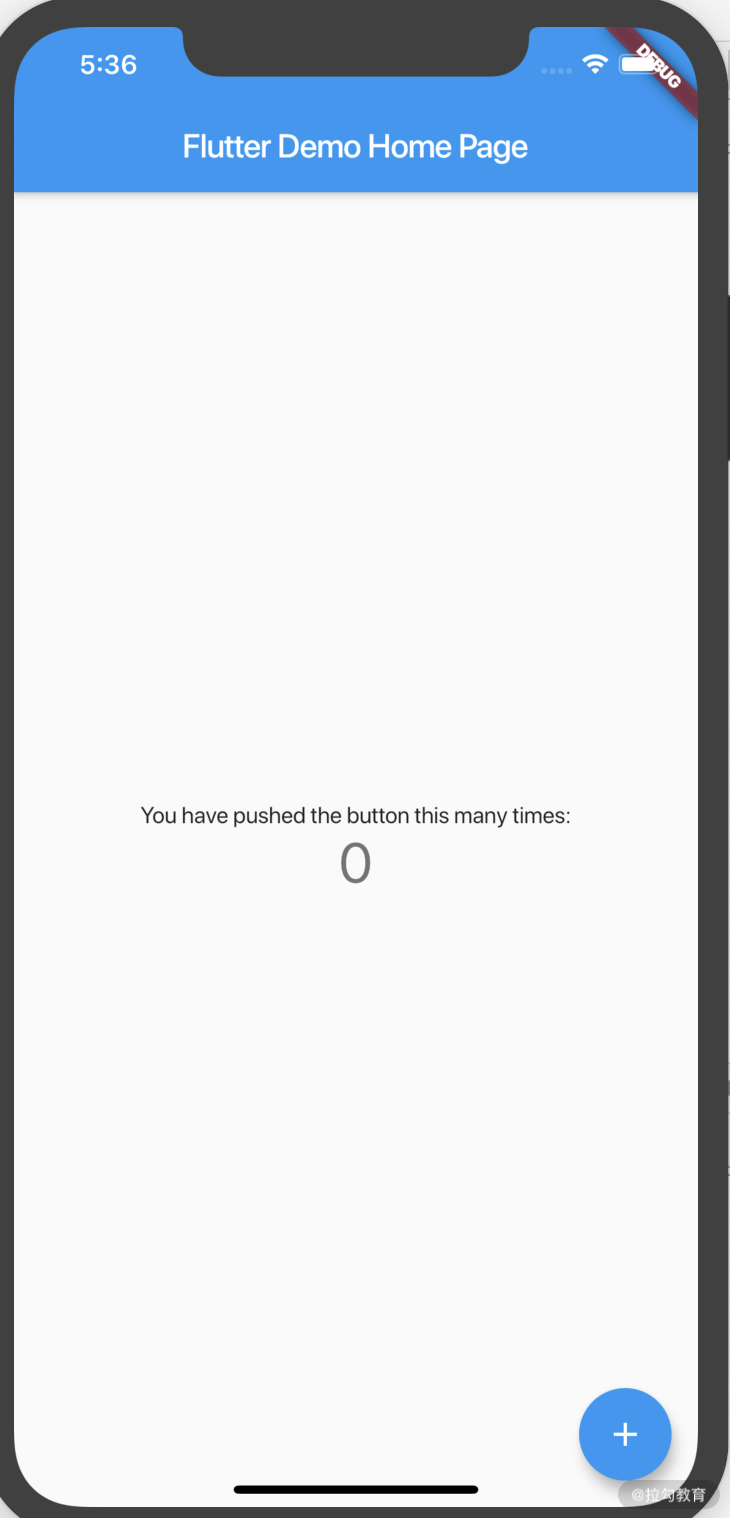
图 4 iPhone 11 模拟器
以上就成功配置了 Flutter 运行环境和开发工具。
第三步:实现 Hello Flutter APP
在实现一些编程之前,我先详细介绍工程目录中每个目录的作用,其次介绍如何进行修改代码,实现界面显示 Hello Flutter,最后再介绍三个常见的调试方法。
目录说明
上述图 2 中已有相关工程目录的截图,我现在分别介绍下每个目录的作用。
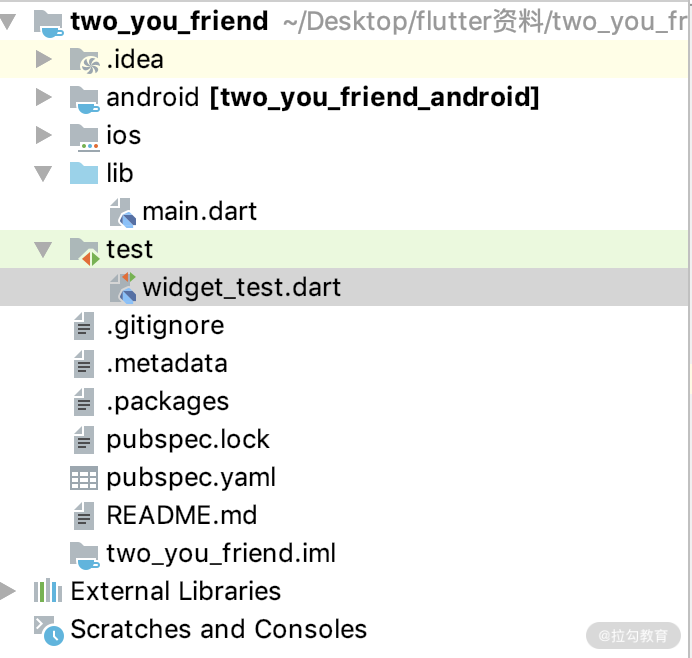
图 2 Flutter 项目目录结构
- .idea
这个和 Flutter 无关,这里面主要是保留代码的修改历史。
- android
这个目录主要是和 Android 原生平台交互的工程代码,其目录结构和原生的 Android 项目基本一致,但是一些配置和代码结构是不同的。
- ios
这个目录主要也是和 iOS 原生平台交互的代码。
- lib
这个目录下的文件为 Flutter 项目核心代码,其中包含了一个 main.dart 入口文件。
- test
这个目录下的文件存放 Flutter 项目相关的测试文件。
- pubspec.yaml
该文件为 Flutter 项目配置文件,包括了项目名、项目描述、版本、运行环境以及开发和正式环境的第三方库,该文件与我们熟悉的 package.json 作用是类似的。
- pubspec.lock
这是自动生成的文件,里面指明了 pubspec.yaml 等依赖包和项目依赖库的具体版本号,该文件的功能和我们常见的 package.lock.json 作用类似。
- .metadata
这是自动生成的文件,里面记录了项目的属性信息。用于切换分支、升级 SDK 使用。
- .packages
这里面放置了项目依赖的库,对应在本机电脑上的绝对路径,为自动生成文件。如果项目出错或者无法找到某个库,可以把这个文件删除,重新自动配置即可。
.gitignore、README.md 与前端项目中的文件作用是一致的,这里就不详加说明。
在开发过程中我们只需要关注三个核心部分,代码开发放在 lib 下,test 存放我们的测试文件,项目配置文件放在 pubspec.yaml 下。
Hello Flutter
分析清楚文件目录后,在 lib 下修改 main.dart ,在该模块中打印 Hello Flutter 实现第一个 Flutter 应用开发。
- 打开 main.dart ,将文件中 MaterialApp 下的 title 名字修改为 “Two You” ,将 home 下的 title 修改为 “Two You”,相关代码如下所示。
class MyApp extends StatelessWidget {
// This widget is the root of your application.
@override
Widget build(BuildContext context) {
return MaterialApp(
title: 'Two You', // app 的title信息
primarySwatch: Colors.blue, // 页面的主题颜色
),
home: MyHomePage(title: 'Two You'), // 当前页面的 title 信息
);
}
}
- 将 main.dart 中 Scaffold 下的 body 下的 children 下的第一个 Text 内容修改为 “Hello Flutter”,并去掉下面一个 Text,如下图 5。
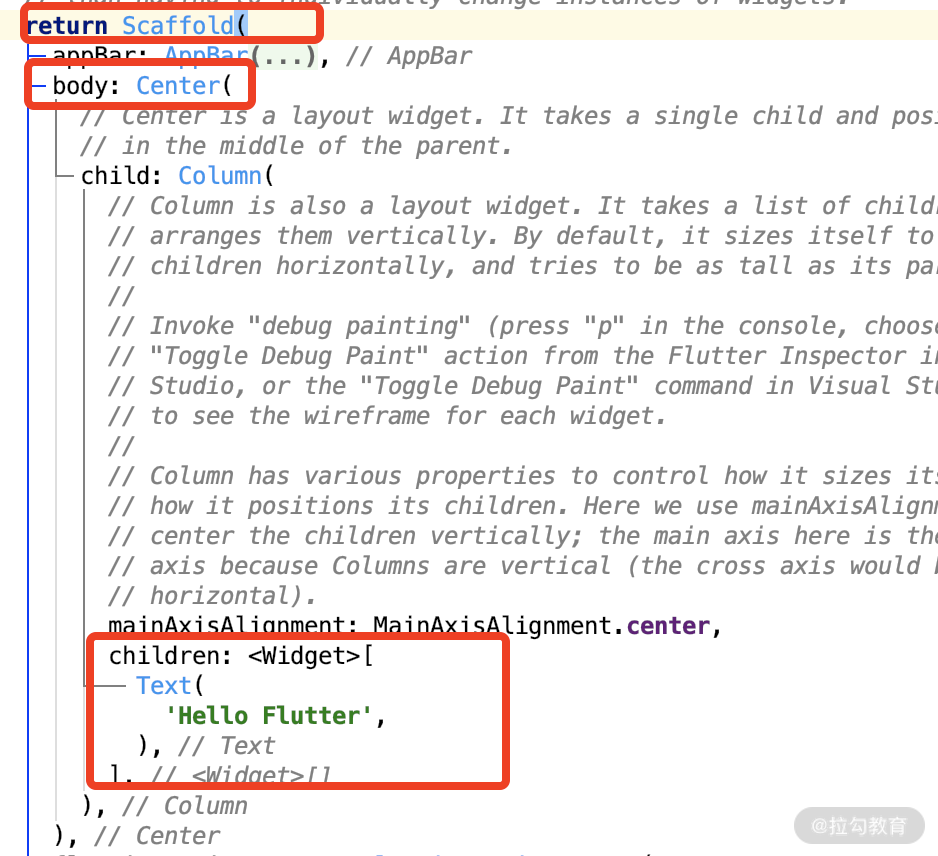
图 5 修改 main.dart 文件的代码指引
修改完成后,保存文件,然后按照本课时中的”第二步:创建项目运行“运行本程序即可(如果已经运行过,保存文件模拟器会热加载),你将看到如下的结果,如图 6 所示。
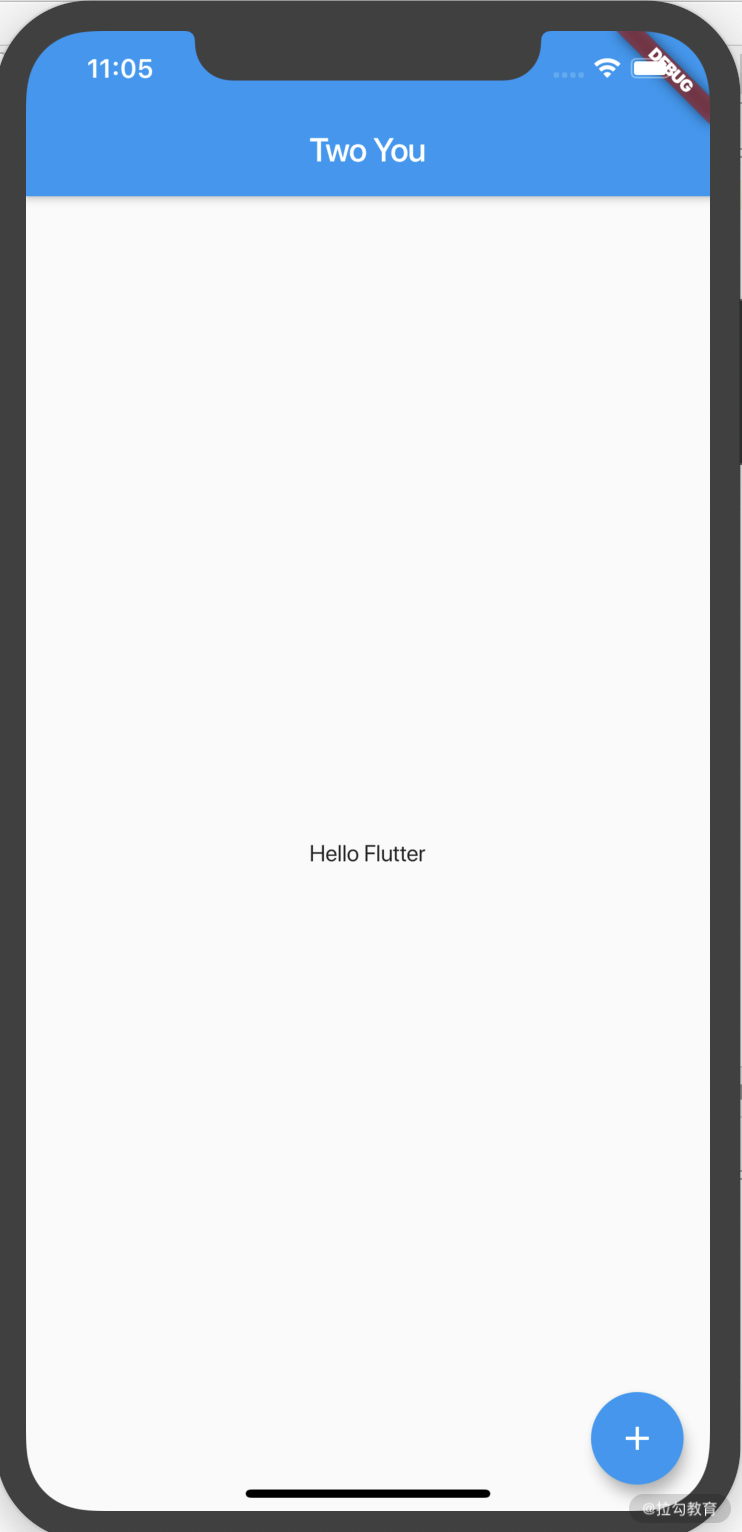
图 6 Hello Flutter 运行结果
上面的代码是基于最开始的 main.dart 进行,如果觉得修改原文件比较麻烦,我们可以简化为如下的代码:
import 'package:flutter/material.dart';
void main() => runApp(MyApp());
class MyApp extends StatelessWidget {
// This widget is the root of your application.
@override
Widget build(BuildContext context) {
return MaterialApp(
title: 'Two You', // app 的title信息
theme: ThemeData(
primarySwatch: Colors.blue, // 页面的主题颜色
),
home: Scaffold(
appBar: AppBar(
title: Text('Two You'), // 当前页面的 title 信息
),
body: Center(
child: Text('Hello Flutter'), // 当前页面的显示的文本信息
)
)
);
}
}
调试方法
代码运行调试在各种语言中都是比较基本的知识点,在 Flutter 中也应该掌握,这里我只介绍 Flutter 不同于其他语言的调试方法,包含以下几类:
- 断点调试
这个知识点和大家熟悉的 Chrome 的断点调试基本一致,核心是在断点处查看当前各个数据的状态情况,但是需要使用 debug 模式运行。
- debugger 调试
在代码中增加一个断点语法,可以通过条件式的判断来进行断点,同样需要使用 debug 模式运行。
- 界面调试
为了能够掌握具体的布局问题,在 Web 端,我们可以通过 Chrome 工具进行分析。虽然在 Flutter 中是没有 Chrome 工具,但是 Flutter 提供了可视化的界面调试方法。
上面提到的三点,其实在 Flutter 中提供了一个非常不错的工具。如果你是在 Android Studio 中的话,你可以直接点击下图 7 的按钮,将为你下载相应的组件,然后打开图 8 的界面调试框。如果你使用的是非 Android Studio ,可以使用命令行的方式,参考 官网 方式,首先安装 devtools 工具。
pub global activate devtools
安装完成后,运行以下命令启动运行。
pub global run devtools

图 7 Flutter 调试工具按钮指引
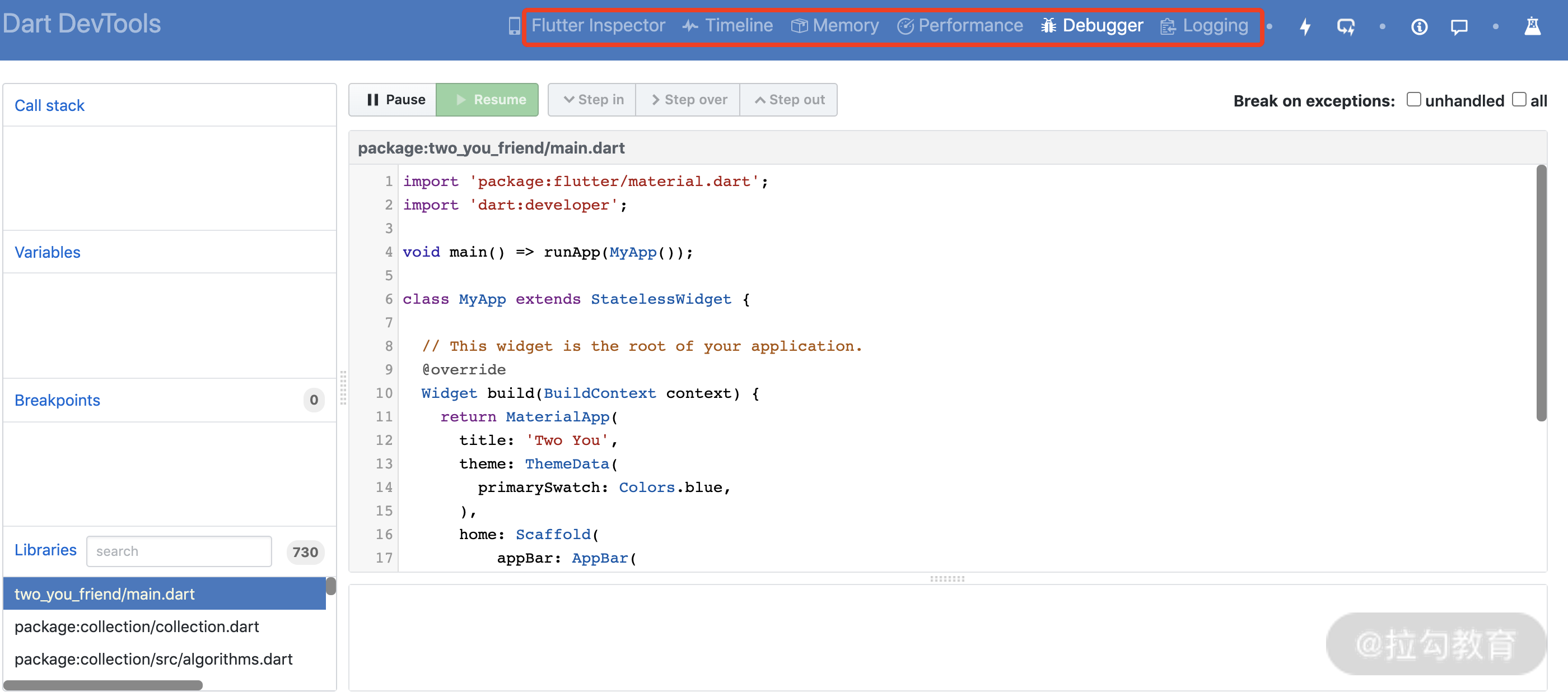
图 8 Dart DevTools 工具
该套工具的详细介绍可以参考 开发者工具。
总结
本课时介绍了如何三步开启第一个应用程序 Hello Flutter,包括环境搭建、创建项目以及运行、修改示例代码。学完本课时,你需要掌握环境搭建的方法以及如何创建运行项目。





















 2997
2997











 被折叠的 条评论
为什么被折叠?
被折叠的 条评论
为什么被折叠?








